Kā labot Jums nav atļaujas saglabāt šajā vietā operētājsistēmā Windows

Kad Windows parāda kļūdu “Jums nav atļaujas saglabāt šajā vietā”, tas neļaus jums saglabāt failus vajadzīgajās mapēs.
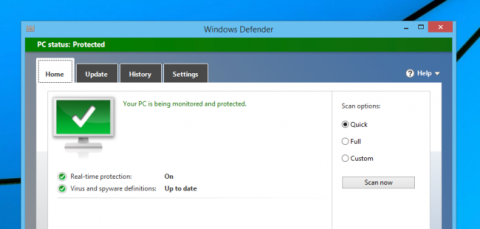
Visbeidzot, Microsoft Microsoft Security Essentials pretvīrusu utilīta ir integrēta Windows Defender rīkā operētājsistēmās Windows 8 un 8.x. Tomēr viens ierobežojums ir tāds, ka lietotājiem nav atļauts iestatīt automātisku plānoto skenēšanu.
Windows Defender nodrošina reāllaika aizsardzību, un to var palaist manuāli, taču, ja vēlaties to palaist automātiski pēc regulāra grafika, lai nodrošinātu lielāku datora drošību, varat izmantot uzdevumu plānotāju.
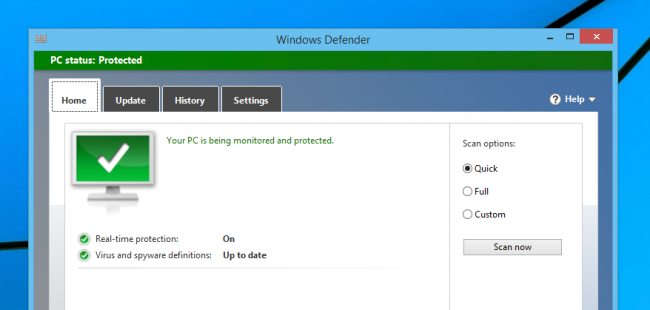
Ieplānojiet automātisko Windows Defender skenēšanu operētājsistēmā Windows 8
Vispirms sākuma ekrānā meklēšanas lodziņā ierakstiet atslēgvārdu grafiku un pēc tam atlasiet Plānot uzdevumus .
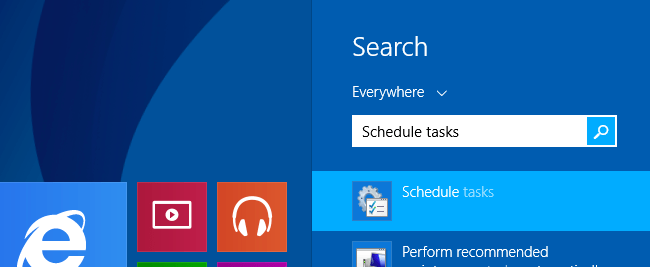
Kad tiek parādīts logs Uzdevumu grafiks, kreisajā rūtī pārejiet uz ceļu:
Microsoft -> Windows -> Windows Defender.
Pēc tam labajā rūtī atrodiet opciju Windows Defender ieplānotā skenēšana . Veiciet dubultklikšķi uz šīs opcijas.
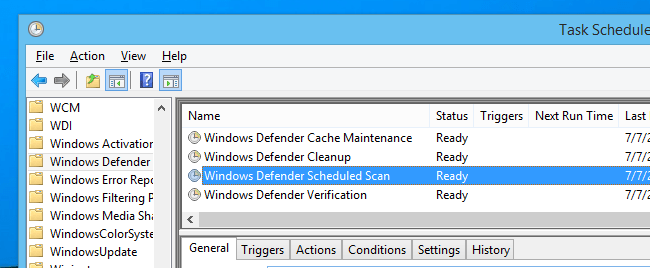
Nākamajā logā atlasiet cilni Trigeri un pēc tam noklikšķiniet uz pogas Jauns . Šeit jūs ieplānosit Defender skenēšanu.
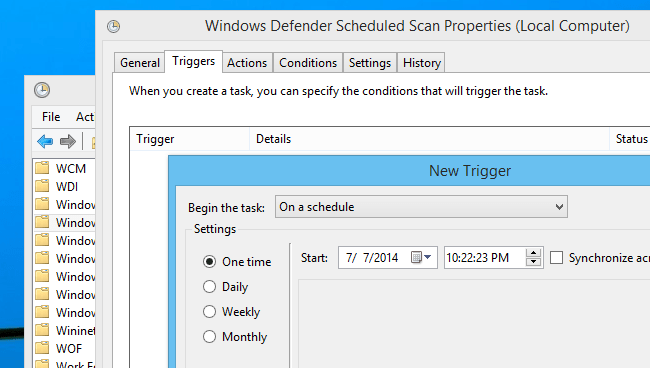
Varat izvēlēties skenēšanas grafiku Ikdienas (ikdienas), nedēļas (iknedēļas), mēneša (mēneša) vai vienu reizi (tikai vienu reizi), pēc tam attiecīgi iestatīt konkrētu laiku, dienu skaitu, dienas un mēnešus, izmantojot kādu no iepriekš minētajām opcijām. .
Skatiet tālāk dažus citus rakstus:
5 ieradumi ir vainīgi, kas liek jūsu datoram darboties tik lēni kā bruņurupucis
Paātriniet interneta savienojumu, izmantojot CMD komandu operētājsistēmā WindowsXP/7/8/8.1
Veiksmi!
Kad Windows parāda kļūdu “Jums nav atļaujas saglabāt šajā vietā”, tas neļaus jums saglabāt failus vajadzīgajās mapēs.
Syslog Server ir svarīga IT administratora arsenāla sastāvdaļa, it īpaši, ja runa ir par notikumu žurnālu pārvaldību centralizētā vietā.
Kļūda 524: iestājās taimauts ir Cloudflare specifisks HTTP statusa kods, kas norāda, ka savienojums ar serveri tika slēgts taimauta dēļ.
Kļūdas kods 0x80070570 ir izplatīts kļūdas ziņojums datoros, klēpjdatoros un planšetdatoros, kuros darbojas operētājsistēma Windows 10. Tomēr tas tiek parādīts arī datoros, kuros darbojas operētājsistēma Windows 8.1, Windows 8, Windows 7 vai vecāka versija.
Nāves zilā ekrāna kļūda BSOD PAGE_FAULT_IN_NONPAGED_AREA vai STOP 0x00000050 ir kļūda, kas bieži rodas pēc aparatūras ierīces draivera instalēšanas vai pēc jaunas programmatūras instalēšanas vai atjaunināšanas, un dažos gadījumos kļūdas cēlonis ir bojāts NTFS nodalījums.
Video plānotāja iekšējā kļūda ir arī nāvējoša zilā ekrāna kļūda. Šī kļūda bieži rodas operētājsistēmās Windows 10 un Windows 8.1. Šajā rakstā ir parādīti daži veidi, kā novērst šo kļūdu.
Lai paātrinātu Windows 10 sāknēšanu un samazinātu sāknēšanas laiku, tālāk ir norādītas darbības, kas jāveic, lai noņemtu Epic no Windows startēšanas un neļautu Epic Launcher palaist operētājsistēmā Windows 10.
Failus nevajadzētu saglabāt darbvirsmā. Ir labāki veidi, kā saglabāt datora failus un uzturēt kārtīgu darbvirsmu. Nākamajā rakstā tiks parādītas efektīvākas vietas, kur saglabāt failus operētājsistēmā Windows 10.
Lai kāds būtu iemesls, dažreiz jums būs jāpielāgo ekrāna spilgtums, lai tas atbilstu dažādiem apgaismojuma apstākļiem un mērķiem. Ja jums ir nepieciešams novērot attēla detaļas vai skatīties filmu, jums jāpalielina spilgtums. Un otrādi, iespējams, vēlēsities arī samazināt spilgtumu, lai aizsargātu klēpjdatora akumulatoru.
Vai jūsu dators nejauši pamostas un tiek parādīts logs ar uzrakstu “Pārbauda atjauninājumus”? Parasti tas ir saistīts ar programmu MoUSOCoreWorker.exe — Microsoft uzdevumu, kas palīdz koordinēt Windows atjauninājumu instalēšanu.








